Os vídeos enviados sempre usam marca d'água para protegê-los contra violações de direitos autorais e uso ilegal.
No entanto, para aqueles que querem baixar esses vídeos para desfrutar, marca d'água pode ser uma coisa desnecessária que pode afetar sua experiência de assistir.
Se você quiser usar o material do vídeo, a marca d'água também pode ser a barreira.
As situações que você pode encontrar para remover a marca d'água do vídeo podem ser enfrentadas por você em alta frequência.
Como remover marca d'água do vídeo?
Felizmente, há maneiras diferentes de remover o logotipo do vídeo e, neste artigo, ensinaremos a você maneiras de remover a marca d'água com recurso de recorte e recurso de substituição, bem como removê-lo on-line. Basta ir para ler este artigo e obter esses métodos.
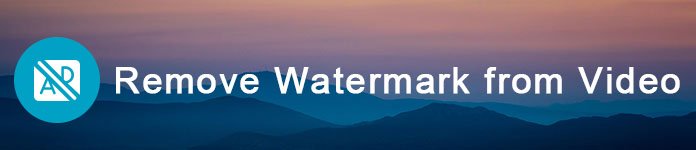
- Parte 1: Remover marca d'água do vídeo com recurso de corte
- Parte 2: Como remover uma marca d'água de um vídeo substituindo
- Parte 3: Como remover marca d'água do vídeo on-line
- Parte 4: Perguntas frequentes sobre a remoção de marca d'água do vídeo
Parte 1: Remover marca d'água do vídeo com recurso de recorte
O melhor software que queremos recomendar para ajudá-lo a remover a marca d'água do vídeo chama-se Apeaksoft Video Converter Ultimate.
É um dos softwares de conversão mais profissionais que possui recursos avançados, como o recurso Cortar.
Recurso de corte é útil para todos os usuários que desejam remover marcas d'água do vídeo. Com um ótimo software de recuperação de marca d'água, você pode facilmente remover o logotipo do vídeo.
Você também pode usá-lo para converter seus vídeos em outros formatos e editá-los com tantos recursos poderosos de edição. Você também pode usá-lo para comprimir arquivos de vídeo sem perder qualidade.
Se você quiser saber como remover o logotipo do vídeo com essa marca d'água de vídeo, siga as próximas etapas detalhadas.
Passo 1. Baixar Video Converter Ultimate
Primeiro de tudo, você precisa ir ao site da Apeaksoft para baixar o Video Converter Ultimate no seu computador, e depois instalá-lo seguindo o guia que ele oferece. Depois de instalar este software com sucesso no seu computador, você poderá iniciá-lo e, em seguida, verá a interface principal como abaixo.

Passo 2. Adicione seu vídeo
Agora você tem permissão para clicar no botão Adicionar Arquivo, que está na barra de ferramentas superior. Então você é capaz de selecionar e carregar o vídeo que você deseja remover marca d'água com este software profissional.

Passo 3. Edite o arquivo de vídeo
Depois de carregar o vídeo neste software, clique no botão Editar, que também está na barra de ferramentas superior, e você verá uma nova interface na qual poderá selecionar diferentes recursos de edição (Roate, 3D, Cortar, Efeito, Aprimorar e Marca d'água), incluindo o recurso Cortar.
Aqui, você também pode ver a pequena imagem mais ao lado dos arquivos de vídeo adicionados. Clique para adicionar /excluir legenda do vídeo, ou importar/remover faixa(s) de áudio.

Passo 4. Remover marca d'água do vídeo ao cortar
Basta escolher Cortar na parte superior da tela e, em seguida, você pode cortar o tamanho da área como desejar e remover a marca d'água do vídeo cortando o logotipo. Quando terminar, clique em Aplicar e, em seguida, escolha o botão Converter para salvar sua operação.

Ainda assim, este software também permite remover áudio do vídeo facilmente.
Parte 2: Como remover uma marca d'água de um vídeo substituindo
Se você optar por remover a marca d'água do vídeo com o recurso de recorte, perderá uma parte do quadro. Para aqueles que querem manter toda a estrutura dos vídeos, você pode optar por remover a marca d'água do vídeo substituindo o logotipo antigo por um novo.
Para fazer isso, você também pode usar o software que lhe recomendamos na parte 1.
Exceto o recurso de cultura, o Video Converter Ultimate também tem o recurso para você adicionar sua marca d'água desejada. Portanto, você pode remover a marca d'água do vídeo, substituindo-a pelo Video Converter Ultimate, e você pode seguir as etapas abaixo para fazer isso.
Passo 1. Inicie o Video Converter Ultimate
Depois de baixar e instalar o Video Converter Ultimate no seu computador, você poderá iniciá-lo e, em seguida, verá a interface principal.
Passo 2. Adicione seu vídeo
Agora você pode escolher adicionar arquivos para carregar o vídeo com o qual deseja remover a marca d'água e, em seguida, escolher o botão Editar, que está na barra de ferramentas superior.

Passo 3. Remover marca d'água do vídeo
Em seguida, você pode ver a janela de edição e, em seguida, basta escolher a marca d'água. Agora você pode adicionar texto em rede ou imagem do logotipo como quiser substituir a marca d'água antiga.
Esta ferramenta pode ser o editor de vídeo para editar efeitos de vídeo como girar, ajustar efeitos, melhorar a qualidade do vídeo etc.

Passo 4. Converta seu vídeo
Depois de fazer essas coisas, você pode selecionar o formato de vídeo de saída adequado e clicar no botão Converter para confirmar a remoção da marca d'água do vídeo, substituindo e, após alguns minutos, você terá seu vídeo editado.

Parte 3: Como remover marca d'água de vídeo on-line on-line
Se você é urgente precisa do vídeo sem marca d'água, você também pode tentar remover a marca d'água do vídeo online.
Removedor de marca d'água on-line (http://www.videowatermarkremoveronline.com/) é um ótimo removedor de marca d'água que você pode precisar. Isso torna a remoção muito mais fácil, pois é uma recuperação de marca d'água de vídeo totalmente automatizada. Existem três versões que você pode escolher e você pode consultar o próximo formulário.
| Versão | Gratuito | Padrão | final |
|---|---|---|---|
| Preço | $ 0 por mês | $ 49.99 por mês | $ 79.99 por mês |
| função | Totalmente funcional | Totalmente funcional | Totalmente funcional |
| Vídeo | Vídeos 5 | 25 vídeos por mês | 95 vídeos por mês |
| Codificação | Codificação lenta | Codificação intermediária | Codificação rápida |
| Formato | Exportar no mesmo formato | Exportar para o formato ant | Exportar para o formato ant |
Se você quiser remover a marca d'água do vídeo on-line, apenas com duas etapas, você pode ter um novo vídeo sem a marca d'água.
Passo 1. Clique para escolher e adicionar seu arquivo de vídeo e aguarde a conclusão.
Passo 2. Depois de concluído, você pode escolher o formato desejado (a versão padrão e final pode escolher).
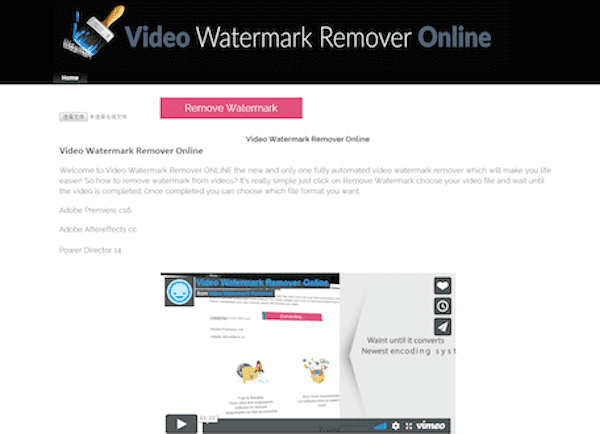
Parte 4: Perguntas frequentes sobre como remover marca d'água do vídeo
A marca d'água é um copyright?
A marca d'água em si não é um copyright. Seu trabalho já está protegido por direitos autorais quando é criado e a marca d'água pode servir como um lembrete para que outras pessoas não roubem seu trabalho.
Um removedor de marca d'água online é seguro?
Geralmente, é seguro usar, mas é totalmente com você. Escolha o site que oferece os melhores recursos sem inconvenientes.
Posso remover uma marca d'água de texto do vídeo no Premiere?
Você pode remover uma marca d'água de texto do vídeo no Adobe Premiere. Pode ser necessário adicionar uma máscara de desfoque para a área com marca d'água. Ou você pode optar por cortar essa área diretamente.
Conclusão
Se você quiser saber as maneiras fáceis, mas profissionais, de remover marcas d'água do vídeo, este artigo é o que você precisa ler. Aqui listamos três métodos para ajudá-lo a remover o logotipo do vídeo. Você pode consultar este artigo para remover a marca d'água do vídeo cortando, substituindo ou com a ajuda da recuperação de marca d'água de vídeo on-line. Se você acha que isso é útil, basta compartilhar com seus amigos que estão precisando. Espero que tenha gostado.








